Trasferire Rubrica, Foto e App da iPhone a Android sul nuovo smartphone
🗓️ Aggiornato il:
Guida per trasferire in modo facile e veloce tutti i dati, contatti, messaggi, email, foto e musica dell'iPhone sul nuovo smartphone Android
 Chi ha un vecchio iPhone e vuole evitare di spendere così tanti soldi per un iPhone di nuova generazione, può scegliere un nuovo cellulare Android spendendo (nella maggior parte dei casi) meno della metà del prezzo di un iPhone di fascia alta.
Chi ha un vecchio iPhone e vuole evitare di spendere così tanti soldi per un iPhone di nuova generazione, può scegliere un nuovo cellulare Android spendendo (nella maggior parte dei casi) meno della metà del prezzo di un iPhone di fascia alta.Per facilitare questo passaggio, in questa guida abbiamo raccolto tutti i metodi semplici e facili da utilizzare per trasferire in modo facile e veloce i contatti, i messaggi, le email e le foto dell'iPhone sul nuovo smartphone Android, così da iniziare subito ad utilizzarlo con i nostri dati. Oltre ai dati vi mostreremo anche come trovare e installare le stesse app che utilizzavamo su iPhone anche su Android (dove disponibili), così da poterle subito utilizzare. Per la guida utilizzeremo sia gli strumenti messi a disposizione dai due sistemi operativi, sia app di terze parti pensate per facilitare il "trasloco" e passare rubrica e dati importanti da uno smartphone all'altro.
LEGGI ANCHE: Passare dati da iOS a Android senza perdere Contatti e Foto
Trasferire Rubrica
La cosa più importante da trasferire quando si compra un nuovo cellulare è la rubrica dei numeri di telefono.Il metodo più veloce consiste nel portarsi nell'app Impostazioni dell'iPhone, selezionare il menu Password e account, fare tap su Aggiungi account e aggiungere un nuovo account Gmail (lo stesso che andremo ad utilizzare su Android); dopo l'aggiunta basterà portarsi in Impostazioni -> Contatti e, nel menu Account di default, selezionare l'account Google per la sincronizzazione dei contatti.
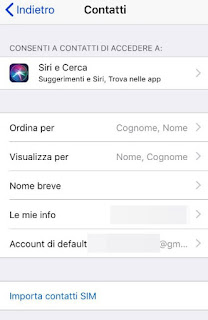
Ora non dovremo far altro che utilizzare lo stesso account Google sullo smartphone Android per avere tutta la rubrica sincronizzata.
In alternativa possiamo trasferire velocemente la rubrica, scaricando sull'iPhone l'app gratuita My Contacts Backup. Dopo il download avviamola sul device Apple, concediamo il permesso di accedere alla rubrica del telefono quindi selezioniamo l'icona dell’ingranaggio in basso a destra. Ora dovremo scegliere il formato vCard (VCF) e premere sul pulsante Fine.

Effettuata questa configurazione, premiamo il pulsante Backup al centro dell'app e attendiamo il termine dell'operazione. Ora premiamo sul pulsante E-mail e inseriamo l'indirizzo di posta elettronica Gmail che andremo ad utilizzare sul nuovo smartphone o che abbiamo già creato in fase di avvio del nuovo telefono Android.
Per completare l'importazione, apriamo la pagina Web di Gmail da un PC ed effettuiamo l'accesso dallo stesso account dove ci siamo inviati il file di backup della rubrica e scarichiamo il file VCF in locale; ora apriamo la pagina Web Contatti Google dal browser Web, facciamo clic sul menu Di più, selezioniamo la voce Importa e carichiamo il file VCF per importare tutti i contatti.
In un'altra guida vi abbiamo parlato anche di come Recuperare rubrica e contatti su Android iPhone e cellulari Samsung.
Trasferire Email
Per quanto riguarda le Email se si utilizziamo l'app ufficiale del nostro servizio di posta elettronica (Gmail, Outlook etc.), non dovremo far altro che installare la stessa app sullo smartphone Android per avere subito a portata di mano tutte le email (vecchie e nuove). Le principali app di posta elettronica su Android possono essere scaricate qui -> Gmail, Microsoft Outlook e Yahoo! Mail.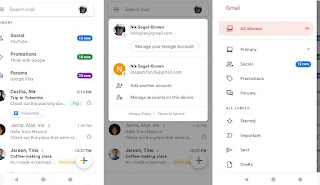
Se si utilizzavamo l'email di iCloud possiamo inviare e ricevere messaggi dal nuovo smartphone Android installando una qualsiasi app di posta elettronica per Android che supporta account IMAP, POP3 e Exchange.
Trasferire Foto e video
Il miglior modo per trasferire velocemente tutte le foto, le immagini e i video presenti su iPhone prevede l'utilizzo del servizio Google Foto, il migliore perché gratuito e con spazio illimitato (oggi non più, ma ancora si può usare per una buona quantità di spazio.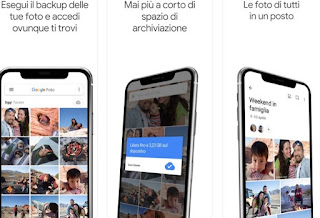
Non dovremo far altro che installare Google Foto per iPhone, effettuare l'accesso con un account Google quindi autorizzare il backup e la sincronizzazione delle foto online (potrebbe volerci un po' di tempo, specie con molte foto) facendo tap sulla voce Esegui il backup; se abbiamo già saltato la schermata iniziale, possiamo sempre avviare il backup e la sincronizzazione delle foto cliccando sul menu in alto a destra, aprendo le Impostazioni e configurando il menu Backup e sincronizzazione.
Dopo aver atteso il tempo necessario, prendiamo il nostro smartphone Android e installiamo su di esso Google Foto per Android e accediamo con lo stesso account Google usato in precedenza, così da avere accesso alle foto salvate dall'iPhone anche sul nostro nuovo telefono. Per ulteriori informazioni, si può leggere la guida in italiano sull'auto backup delle foto e dei video.
Trasferire Musica
Se vogliamo trasferire la musica acquistata su Apple Music o l'abbonamento in streaming mensile, possiamo ascoltarla senza problemi anche su Android, utilizzando l'app Apple Music per Android.

Per gli altri servizi di streaming musicale (Spotify, Deezer, Amazon Music etc.) non dovremo preoccuparci, visto che basta installare le relative app sullo smartphone Android ed effettuare l'accesso con lo stesso account per riprendere l'ascolto delle nostre playlist o artisti preferiti.
Se invece abbiamo dei brani non protetti (senza DRM) salvati nella memoria interna dell'iPhone, sarà sufficiente copiarli sul disco di un qualsiasi PC e utilizzare la funzionalità che permette di caricare musica online su Youtube Music per ascoltarla da ovunque via internet.
In alternativa possiamo sempre salvare la nostra raccolta musicale su Google Drive (per Android e iOS) e ascoltare la musica salvata su Drive.
Trasferire conversazioni Achat e whatsapp
Tutte le app dello store iTunes sono scaricabili e acquistabili anche sullo store Google Play.Purtroppo gli acquisti fatti su iPhone non sono validi su Android, quindi le app a pagamento andranno ricomprate. Per comprare app su Google Play Store bisogna registrare un account Google Pay fornendo il numero di una carta di credito o di una carta prepagata.

Se invece vogliamo trasferire i nostri dati di WhatsApp (contatti, messaggi, gruppi etc.), vi consigliamo di leggere le nostre guide Come funziona il Backup di Whatsapp automatico e manuale e Come trasferire Whatsapp da un telefono a un altro o su altro numero.
Utilizziamo Telegram come app di messaggistica? In questo caso non dovremo trasferire nulla, visto che una copia di tutti i messaggi scambiati sono disponibili online e sincronizzabili su ogni smartphone che ha accesso al nostro account, dovremo solamente inserire nel telefono Android la stessa SIM con lo stesso numero di telefono utilizzato fino a quel momento su iPhone.
Altri metodi per trasferire dati
Ogni file personale memorizzato sull'iPhone può essere comodamente ritrovato sullo smartphone Android copiandoli su un'applicazione cloud drive come Dropbox, Google Drive o OneDrive, tutte con spazio gratuito e client disponibili sia su Android e che su iPhone.
Se abbiamo deciso di effettuare il trasferimento da iPhone a Android, utilizzando i metodi e le app segnalate nella guida riusciremo a utilizzare i nostri dati sul nuovo telefono in pochissimo tempo, senza dover per forza di cose tenere l'iPhone a portata di mano per recuperare qualche contatto importante o qualche chat preziosa.

✍️Posta un commento